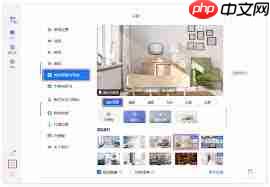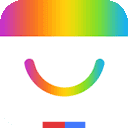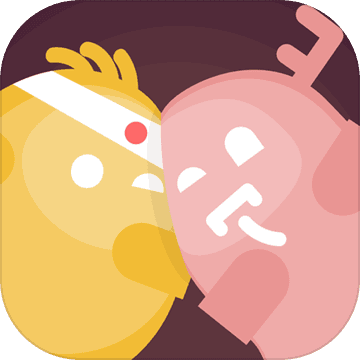腾讯会议如何设置背景墙
时间:2025-06-26 | 作者: | 阅读:0在当今远程会议日益普遍的时代,腾讯会议作为一款功能强大的在线会议工具,为用户提供了多样化的个性化设置,其中虚拟背景功能尤为实用。无论是为了营造专业的会议环境,还是为了避免杂乱背景影响会议效果,选择合适的背景墙都能显著提升会议体验。以下是关于如何在腾讯会议中设置背景墙的详细指南。
一、手机端设置方法
1. 启动腾讯会议app
首先,确保已在手机上安装腾讯会议app,并将其打开。
2. 进入设置界面
在腾讯会议的主界面,点击左上角的“头像”图标,进入个人中心页面。然后,点击“设置”选项,进入设置界面。
3. 选择虚拟背景
在设置界面中,找到并点击“虚拟背景”选项。此时,你会看到系统提供的多种背景墙图案可供选择。
4. 设置背景墙
从系统提供的背景墙图案中,选择你喜欢或适合会议氛围的背景。选中后,点击“完成”按钮,即可成功设置背景墙。
此外,某些版本的腾讯会议还支持自定义背景墙。你可以点击“+”号或相应选项,上传自己的图片作为虚拟背景。
二、电脑端设置方法
1. 启动腾讯会议pc端
在电脑上打开腾讯会议客户端。
2. 进入设置界面
点击右上角的“头像”图标,在弹出的菜单中选择“设置”选项。进入设置界面后,找到并点击“虚拟背景”选项卡。
3. 选择背景墙
在虚拟背景选项卡中,你可以看到系统提供的多种背景墙图案。选择你喜欢的背景,点击选中即可。
4. 自定义背景墙
与手机端类似,电脑端也支持自定义背景墙。你可以点击“+”号或相应选项,上传自己的图片作为虚拟背景。
5. 在会议中设置背景墙
如果你已经在会议中,想要临时更改背景墙,可以点击屏幕下方的“设置”按钮。在设置界面中,同样找到并点击“虚拟背景”选项卡,然后按照上述步骤选择背景墙。
三、注意事项
1. 版本要求
为了确保虚拟背景功能正常使用,请确保你的腾讯会议客户端为最新版本。同时,手机客户端需android 9.0以上版本或ios 12以上版本(不含ios 13.0)才能支持该功能。
2. 背景墙质量
自定义背景墙时,请确保上传的图片清晰、无水印,且与会议氛围相符。这样可以确保在会议中呈现出的背景墙效果更加美观、专业。
3. 开启视频
在设置虚拟背景前,请确保已开启视频功能。否则,你将无法看到并设置虚拟背景。
通过以上步骤,你可以轻松地在腾讯会议中设置合适的背景墙。无论是为了提升会议氛围,还是为了避免背景杂乱影响会议效果,虚拟背景功能都能帮助你实现更好的会议体验。
福利游戏
相关文章
更多-
![【金融风控系列】_[1]_贷款违约预测](https://img.wishdown.com/upload/news/20250721/202507211826275505.jpg)
- 【金融风控系列】_[1]_贷款违约预测
- 时间:2025-07-21
-

- 基于PaddleDetection的疲劳驾驶检测系统
- 时间:2025-07-21
-
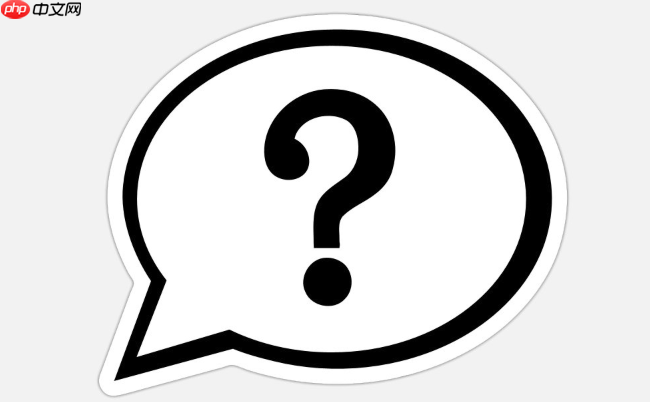
- 好记的电话号码组合 数字排列心理学分析
- 时间:2025-07-21
-

- TLYOO NB! F1车手周冠宇发文祝贺天禄夺冠
- 时间:2025-07-21
-
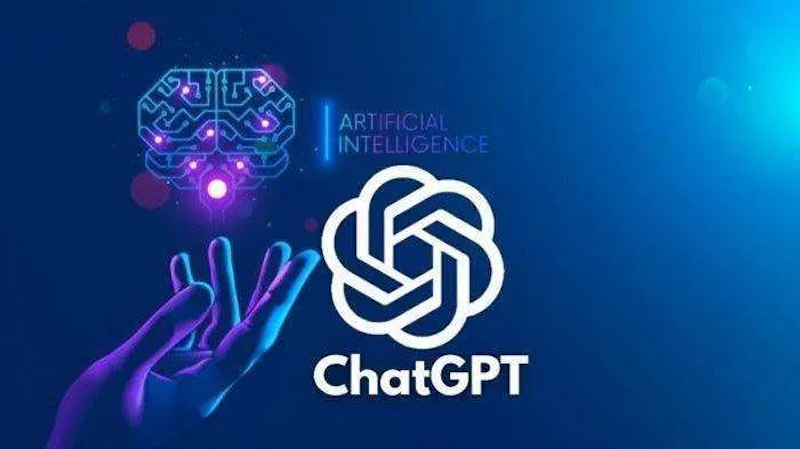
- ChatGPT能不能生成诗词类内容 ChatGPT写作风格与创意表达能力说明
- 时间:2025-07-21
-
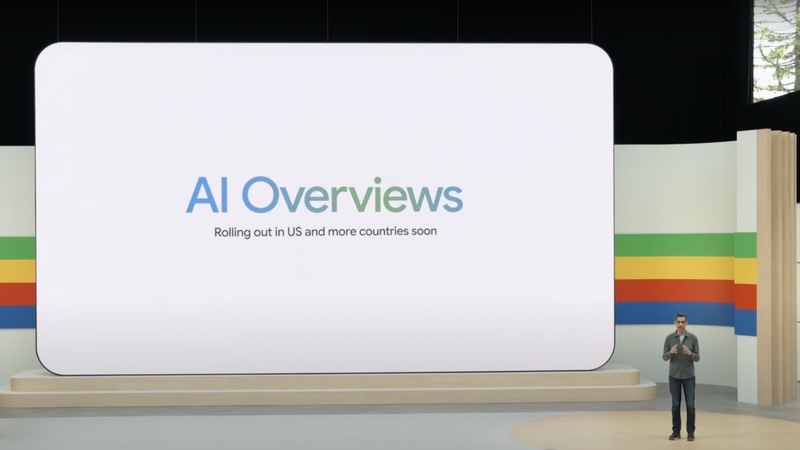
- AI Overviews和普通摘要工具有区别吗 AI Overviews功能结构与生成逻辑的不同解析
- 时间:2025-07-21
-
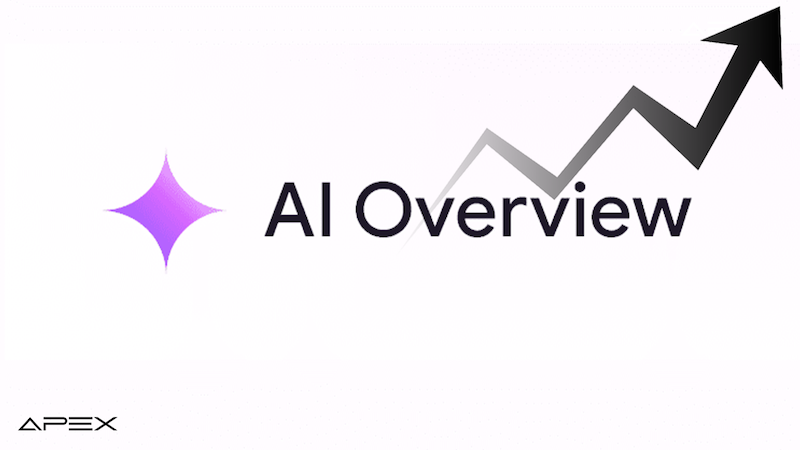
- AI Overviews能不能调换摘要顺序 AI Overviews摘要内容手动排序的方法介绍
- 时间:2025-07-21
-

- Perplexity AI是否可以训练个性化模型 Perplexity AI用户定制模型的实现方式说明
- 时间:2025-07-21
大家都在玩
大家都在看
更多-
- 剑桥数字货币交易所:开启资产新纪元
- 时间:2025-07-22
-

- 称亲自开上了陡坡 余承东晒享界S9T实车:颜值与实力并存
- 时间:2025-07-22
-

- MSN币未来展望:机遇与挑战并存
- 时间:2025-07-22
-
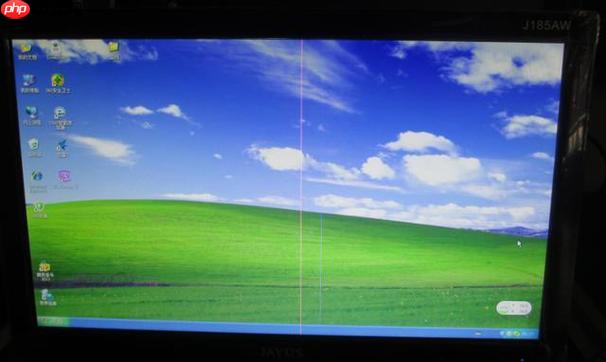
- 电脑蓝屏时屏幕出现乱码 是显卡问题还是显示器故障
- 时间:2025-07-22
-
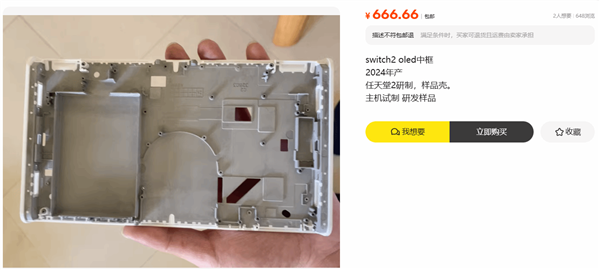
- Switch 2 OLED中框遭曝光:闲鱼惊现研发样品
- 时间:2025-07-22
-
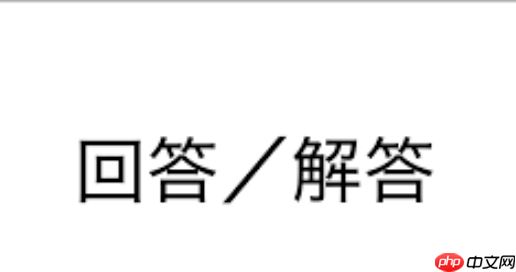
- 电脑安装软件时提示 “权限不足”,怎么获取权限?
- 时间:2025-07-22
-

- 全球首架“三证齐全”吨级以上eVTOL交付:用于低空货运场
- 时间:2025-07-22
-
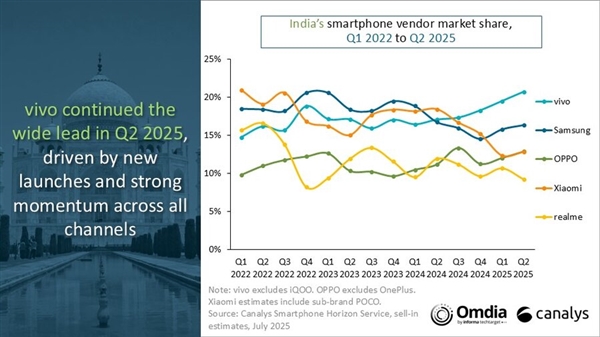
- vivo在印度市场连续4季度销量夺冠:Q2狂销810万台
- 时间:2025-07-22